Tera Station復活の備忘録、第2弾です。
TS5400のバックアップ用として、TS-XHLシリーズを使っています。
機種的にはこちらの方が古く、扱いづらい点があるのも事実です。
その分、より安く入手できる点がメリットかなと思います。
この機種はUSBブートで復活させたり、VGA出力があるわけではないので、少しだけ難易度があがります。
BUFFALOから提供されているアップデーターを使い、インストールする必要があります。
これについても少しだけコツがいるので、それについて記載したいと思います。
この機種はSMBv2が有効になっていないので、Win10からは使えません。
賢い人が使えるようにする方法を出してくれていますので、是非調べてみましょう。
まずは作業用PCにリカバリ用ファームウェアを展開します。
その後、展開したリカバリ用ファームウェアに含まれるTSUpdater.exeをTSX156.zipに含まれるものに置き換えます。
復活作業ではディスクのフォーマットが必要になりますが、tsx-v176.exe同梱のものはフォーマットができません。
色々と試した結果、TSX156.zip同梱のTSUpdater.exeはフォーマットオプションが使えるようです。
その後、TSUpdater.iniのFlagsを以下の通りに書き換えます。
(2)作業用PCとTera Station本体をLANケーブルで接続
作業用PCとTera Station本体をLANケーブルで接続します。
当たり前のようにAuto MDI-Xが働くので、クロスケーブルとか気にしなくても大丈夫です。
また、IPアドレスもAPIPAを使えばよいので、設定する必要はありません。
(3)TeraStationをEMモードで起動
空のハードディスクをセットして起動した場合、EMモードで起動します。
Nas Navigatorを使えば、EMモードで起動したか確認できます。
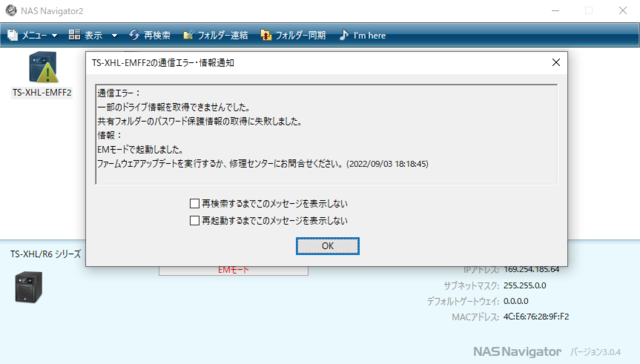
(4)TSUpdater.exeを起動し、Updateを実行
作業用PCでTSUpdater.exeを起動します。
Tera Stationが自動で検索され、アップデート対象があればUpdateができます。
(くれぐれも別のTera Stationに対して実行しないように注意してください...。)
アップデートが始まると、ハードディスクのフォーマットとファームウェアインストールが実行されます。
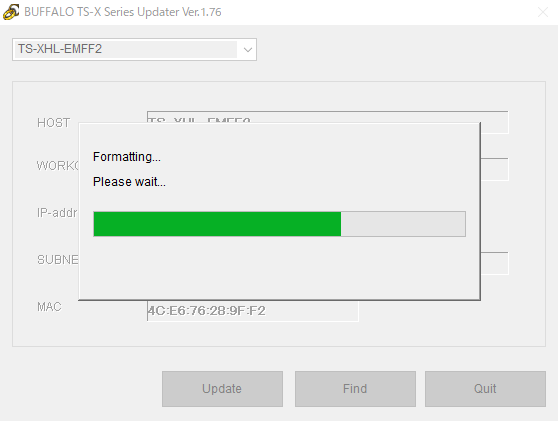
アップデートが終わると、インストールされたファームウェアにて起動されます。
と、実は意外と簡単なのです。
私はフォーマットできるTSUpdater.exeを探し出すのに非常に苦労しましたが...。
TS5400のバックアップ用として、TS-XHLシリーズを使っています。
機種的にはこちらの方が古く、扱いづらい点があるのも事実です。
その分、より安く入手できる点がメリットかなと思います。
この機種はUSBブートで復活させたり、VGA出力があるわけではないので、少しだけ難易度があがります。
BUFFALOから提供されているアップデーターを使い、インストールする必要があります。
これについても少しだけコツがいるので、それについて記載したいと思います。
この機種はSMBv2が有効になっていないので、Win10からは使えません。
賢い人が使えるようにする方法を出してくれていますので、是非調べてみましょう。
用意するもの
- Tera Station TS-XHL本体(この記事はTS-XH2.0TLで試しています。)
- ハードディスクをスロット数分全て(TS-XH2.0TLの場合は4本)
- リカバリ用ファームウェア(tsx-v176.exe)
- TSUpdater.exe(TSX156.zip同梱のもの)
- 作業用PC
- LANケーブル
復旧手順
(1)作業用PCにてファームウェアアップデータを準備まずは作業用PCにリカバリ用ファームウェアを展開します。
その後、展開したリカバリ用ファームウェアに含まれるTSUpdater.exeをTSX156.zipに含まれるものに置き換えます。
復活作業ではディスクのフォーマットが必要になりますが、tsx-v176.exe同梱のものはフォーマットができません。
色々と試した結果、TSX156.zip同梱のTSUpdater.exeはフォーマットオプションが使えるようです。
その後、TSUpdater.iniのFlagsを以下の通りに書き換えます。
[Flags] VersionCheck = 0 NoFormatting = 0
(2)作業用PCとTera Station本体をLANケーブルで接続
作業用PCとTera Station本体をLANケーブルで接続します。
当たり前のようにAuto MDI-Xが働くので、クロスケーブルとか気にしなくても大丈夫です。
また、IPアドレスもAPIPAを使えばよいので、設定する必要はありません。
(3)TeraStationをEMモードで起動
空のハードディスクをセットして起動した場合、EMモードで起動します。
Nas Navigatorを使えば、EMモードで起動したか確認できます。
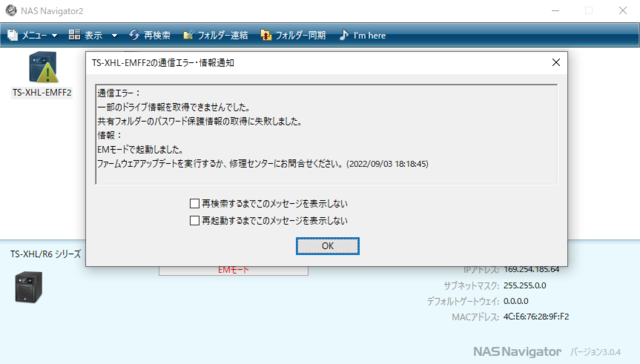
(4)TSUpdater.exeを起動し、Updateを実行
作業用PCでTSUpdater.exeを起動します。
Tera Stationが自動で検索され、アップデート対象があればUpdateができます。
(くれぐれも別のTera Stationに対して実行しないように注意してください...。)
アップデートが始まると、ハードディスクのフォーマットとファームウェアインストールが実行されます。
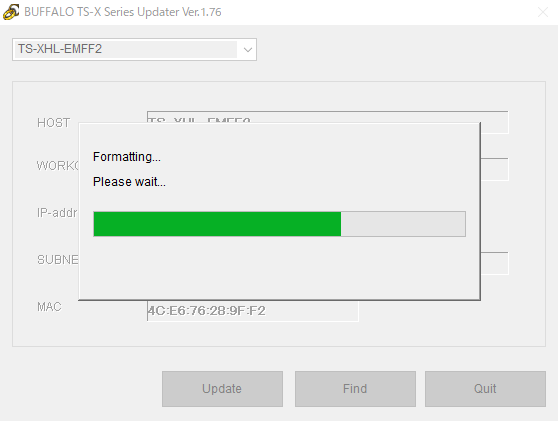
アップデートが終わると、インストールされたファームウェアにて起動されます。
と、実は意外と簡単なのです。
私はフォーマットできるTSUpdater.exeを探し出すのに非常に苦労しましたが...。
